- 返回
- Win7修改壁纸切换速度
慢一点再慢一点:Win7如何利用注册表修改壁纸切换速度?
2016-07-19 11:36作者:quers
如果我们需要切换壁纸,就需要在Win7系统桌面右键个性化进行设置,你可以放上任何你喜欢的图片到桌面。有用户表示,桌面壁纸的切换速度太快,闪一下就切换壁纸了,对于完美主义的用户来说,就可能无法接受了。如果我们可以让桌面壁纸切换时的速度慢一点再慢一点。就可以实现淡入淡出的效果,阅读下文了解Win7利用注册表修改壁纸切换速度的方法。

操作步骤:
1、打开注册表,可以选择在“开始菜单”中搜索“regedit”,回车运行,或者Win+R,打开“运行”窗口,键入“regedit”,回车运行。
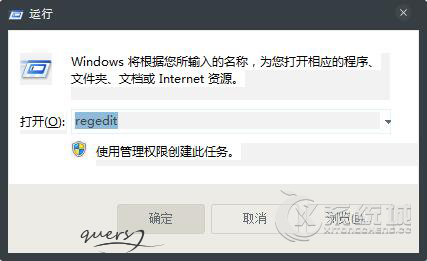
2、然后依次展开到“HKEY_CURRENT_USER\Control Panel\Personalization\Desktop Slideshow”,然后在右侧窗口空白处右键单击,选择“新建”,“DWORD 32位值”(PS:注意键值类型),并将其重命名为“AnimationDuration”,同时把该键值的数值修改为十六进制2328(或者十进制的9000),该键值表示壁纸切换时间为9000毫秒,当然可以的更小一些,但是该键值最大就为9000,设置的再大,切换效果也只是9000毫秒,不会再长。点击“确定”之后就可以关闭注册表编辑器了。
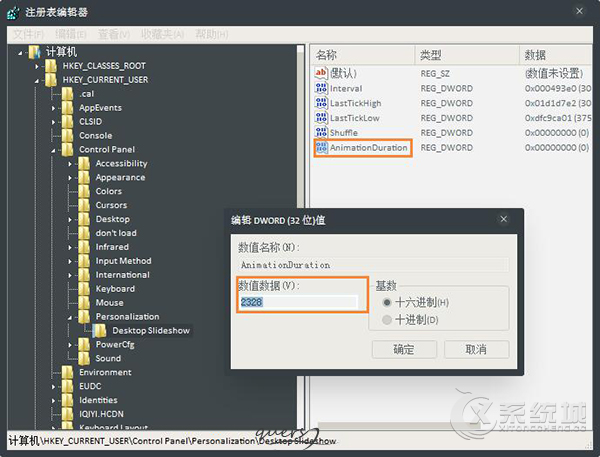
3、效果立马可现。
4、在个性化中将壁纸更改时间间隔设定为10秒,壁纸切换时间设定为9000毫秒,通过资源监视器监视dwm.exe和explorer.exe两个进程的cpu使用,cpu使用率不会超过4%,属于正常水平,没有为系统增加额外负担。

PS:蓝线是CPU使用频率,绿色区域为cpu总使用率,黄线是两个进程的cpu使用率。
上文便是Win7利用注册表修改壁纸切换速度的方法,你若是喜欢美化可以亲自尝试一下。不过时间建议不要过长,因为时间过长的切换效果甚至可以欺骗我们的眼睛,过度的太自然,完全不知道有没有切换过。
标签:壁纸切换速度
相关教程
更多